SuperXp Utilities Pro 6 ヘルプ リソースセービング - パソコン電源管理
電源の管理をする
パソコンの電源設定について管理をします。
パソコンがアイドリング (電源が入っているが、何も作業をしていない) 状態のとき、微少ですが電力を消費しています。無駄に電気を使わないように、設定した時間が経過すると、モニターやハードディスクを停止させることができます。
なお、ここで設定した内容は Windows Vista の場合、コントロール パネルの [ システムとメンテナンス ]−[ 電源オプション ] の [ お気に入りのプラン ] の中に、[ SuperXP Utilities Pro 6 の設定 ] という名前で登録されます。
Windows XP と Windows 2000 の場合は、コントロール パネルの [ 電源オプション ] を選択して表示される [ 電源オプションのプロパティ ] ダイアログに、[ 電源設定 ] のオプションとして「SuperXP Utilities Pro 6 の設定」という名前で登録されます。
パソコンの電源管理を開く
[ リソースセービング ] メニューから [ パソコンの電源管理 ] のアイコンをクリックします。
メイン画面に、「パソコンの電源管理」の画面が表示されます。
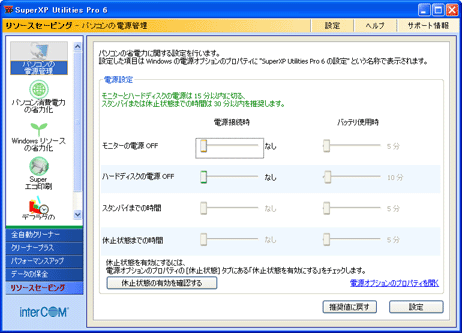
注 意
- 使用しているパソコンによっては、設定が有効にならない場合があります。
- サポートされていない項目は、灰色で表示されます。
電源設定
- 電源接続時
-
通常のコンセントから電源 (AC 電源) を供給している場合に、設定を行います。
- バッテリ使用時
-
ノートパソコンのバッテリを使用していて、コンセントから電源を供給していない場合に設定を行います。
- モニターの電源 OFF
-
設定時間パソコンを放置した場合、自動的にモニターの電源を切ります。
- ハードディスクの電源 OFF
-
設定時間ハードディスクのアクセスがない場合、自動的にハードディスクの電源を切ります。
- スタンバイ (Vista の場合はスリープ) までの時間
-
スタンバイ (スリープ) 状態では、モニターやハードディスクの電源を切って、消費電力を節約します。
- 休止状態までの時間
-
休止状態では、メモリ以外の電源を切り、メモリに残っている内容をいったんハードディスクに保存してから、パソコンの電源を切ります。通常のシャットダウンと異なり、再起動すると休止状態に入る前と同じ状態が復元されます。
ボタン
- [ 推奨値に戻す ] ボタン
-
ご使用のパソコンに一番適切な値を設定します。
- [ 設定 ] ボタン
-
電源設定を行います。
- [ 休止状態の有効を確認する ] ボタン
-
コントロール パネルの [ 電源オプション ] を選択して表示される [ 電源オプションのプロパティ ] ダイアログから、[ 休止状態 ] タブの [ 休止状態を有効にする ] の現在の状態を反映します。
※ Windows Vista の場合は、表示されません。
設定する
![]()
( 1 ) 電源の切れる時間を設定して [ 設定 ] ボタンをクリックすると、確認のメッセージが表示されます。

( 2 ) メッセージを確認して、[ OK ] ボタンをクリックします。
操作手順はここまで



